Cách chọn vùng in trong Excel nhanh chóng cho người mới

Bạn có một file dữ liệu Excel với nhiều sheet và dữ liệu mỗi trang tính có thể lên đến vài chục đến hơn trăm dòng. Bạn muốn dùng máy in để in ra những file tài liệu ấy, cụ thể hơn là chỉ in một phần trong từng trang tính. Vậy làm như thế nào để chọn vùng in trong excel tiết kiệm thời gian, công sức?
Do đó, Sforum sẽ mách bạn cách chọn một hoặc nhiều vùng in trong Excel cực kỳ đơn giản, nhanh chóng sau đây. Hãy tiếp tục theo dõi nhé!
Tại sao cần chọn vùng in trong Excel?
Khi làm việc với Excel, bạn thường chỉ cần in một phần dữ liệu thay vì toàn bộ sheet. Cách chọn vùng in trong Excel giúp kiểm soát nội dung in, tiết kiệm giấy và mực.
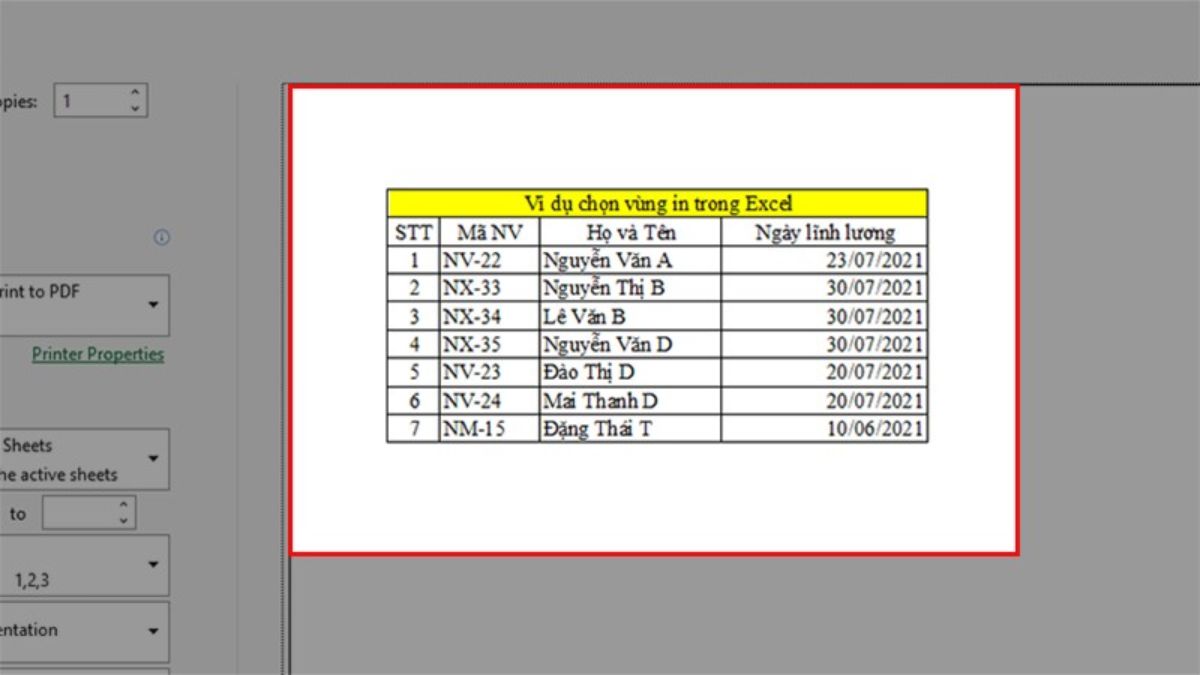
Ngoài ra, in vùng được chọn trong excel còn giúp tài liệu trông gọn gàng, chuyên nghiệp và dễ đọc hơn. Đây là kỹ năng cần thiết để tối ưu hóa công việc hàng ngày của người dùng Excel.
Hướng dẫn tạo vùng in trong Excel đơn giản, nhanh chóng
Hướng dẫn nhanh
Để tạo vùng in nhanh, hãy bôi đen dữ liệu cần in, vào tab Page Layout, chọn Print Area rồi Set Print Area. Sau đó, nhấn Ctrl + P để xem trước bản in.
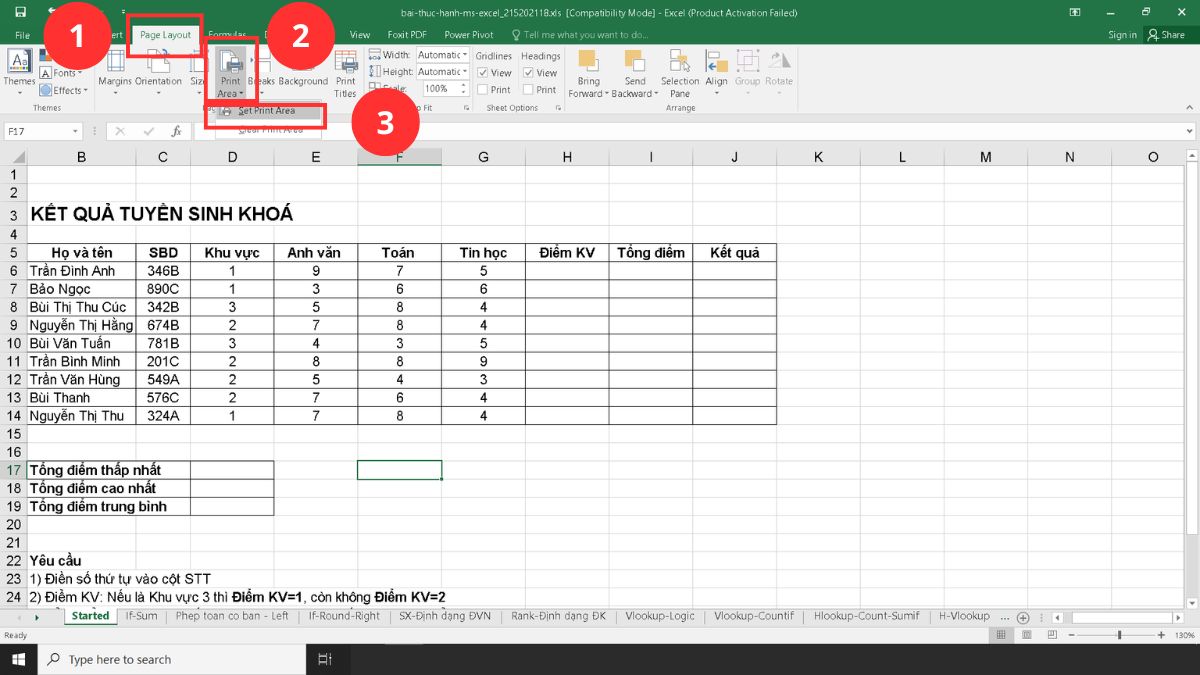
Cách chọn vùng in trong excel này giúp bạn kiểm soát căn chỉnh file in Excel hiển thị vừa đủ nội dung, tránh lãng phí và tiết kiệm mực. Biết được cách bỏ chọn vùng in trong Excel sẽ giúp bạn linh hoạt hơn khi muốn thay đổi nội dung cần in theo nhu cầu.
Laptop Dell với thiết kế bền bỉ, hiệu năng ổn định là trợ thủ đắc lực cho người mới làm quen với Excel. Hãy tham khảo ngay các mẫu laptop Dell bên dưới để chọn cho mình thiết bị phù hợp nhất!
[Product_Listing categoryid="154" propertyid="" customlink="https://cellphones.com.vn/laptop/dell.html" title="Danh sách Laptop Dell đang được quan tâm nhiều tại CellphoneS"]
Hướng dẫn chi tiết
Thông thường khi bạn đã hoàn thành những nội dung trong file Excel và thực hiện in thì bạn chỉ cần nhấn Print để in tất cả nhưng nếu muốn tạo những vùng in bất kỳ trong Excel, hãy thực hiện theo các thao tác sau đây:
Bước 1: Khởi động file Excel cần in. Và bạn hãy bôi đen nội dung cần in.

Bước 2: Sau đó nhấn chọn mục Page Layout.

Bước 3: Tại đây bạn hãy chọn Print Area > Set Print Area.

Bước 4: Lúc này, bạn để xem trước khi in bạn hãy nhấn tổ hợp phím máy tính Ctrl + P hoặc chọn File Print.

Cách bỏ chọn hoặc chọn nhiều vùng in trong Excel 2010, 2013, 2016
Hướng dẫn nhanh
Để xóa vùng in vùng được chọn trong excel, bạn vào tab Page Layout, chọn Print Area rồi nhấn Clear Print Area. Lúc này, khi xem trước bản in, toàn bộ nội dung trên trang tính sẽ được hiển thị.
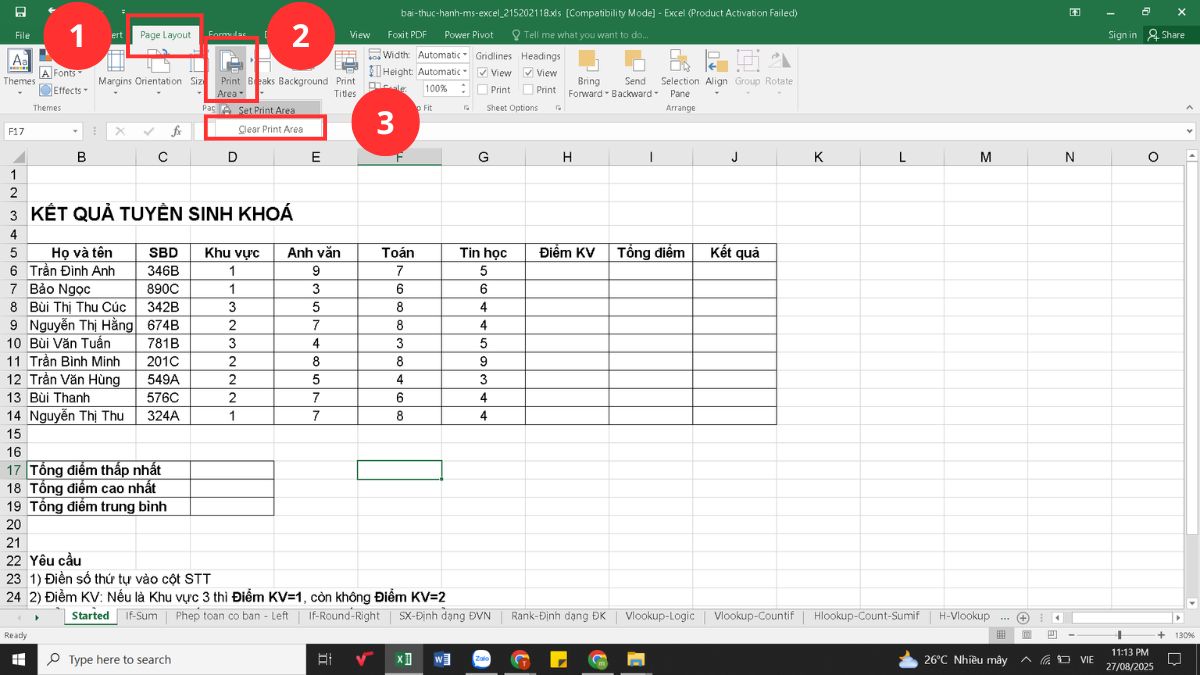
Cách bỏ chọn vùng in trong excel này giúp bạn linh hoạt hơn khi cần chọn vùng in. Nó đặc biệt hữu ích khi bạn muốn in toàn bộ bảng tính thay vì chỉ một phần nhỏ.
Hướng dẫn chi tiết
Tương tự với cách chọn vùng in trong Excel như trên bạn cũng có thể thực hiện chọn nhiều vùng in riêng biệt cùng lúc hoặc xóa một trong số những vùng in không cần thiết với cách sau đây:
Bước 1: Khởi động file đã có sẵn vùng in ban đầu, sau đó để mở rộng vùng in bạn hãy bôi đen đoạn bạn cần mở rộng.

Bước 2: Tiếp đến, hãy nhấn vào Page Layout.

Bước 3: Sau đó, bạn hãy chọn Print Area > Add to Print Area.

Bước 4: Cuối cùng, bạn hãy vào File Print hoặc nhấn Ctrl + P để xem lại trước khi in nhé. Lưu ý vùng in được mở rộng sẽ hiển thị ở trang khác so với ban đầu.

Bước 5: Ngoài ra, để thực hiện xóa bỏ vùng chọn, bạn hãy bôi đen vùng chọn cần xóa.

Bước 6: Sau đó hãy chọn Page Layout Set Print Clear Print Area.

Cách mở rộng vùng in trong Excel
Để mở rộng vùng in hiện có, bạn chỉ cần bôi đen các ô mới mà bạn muốn thêm vào. Sau đó, vào Page Layout, chọn Print Area và nhấp vào Add to Print Area.
Hướng dẫn chi tiết:
1. Chọn các ô cần thêm:
Trên trang tính Excel, bạn chọn lựa vùng in bổ sung vào vùng in hiện tại.
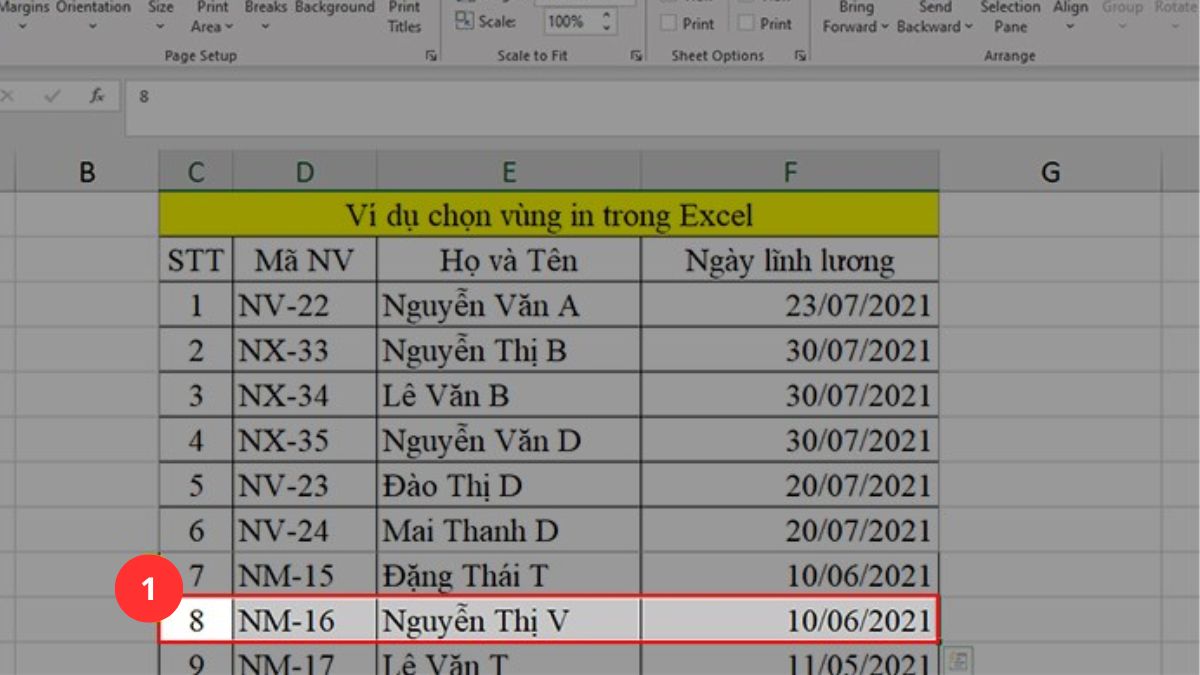
2. Thêm vào vùng in:
- Di chuyển đến tab Page Layout trên thanh ribbon ở phần mềm.
- Sau đó, trong nhóm Page Setup, nhấp vào Print Area và chọn tùy chọn Add to Print Area.
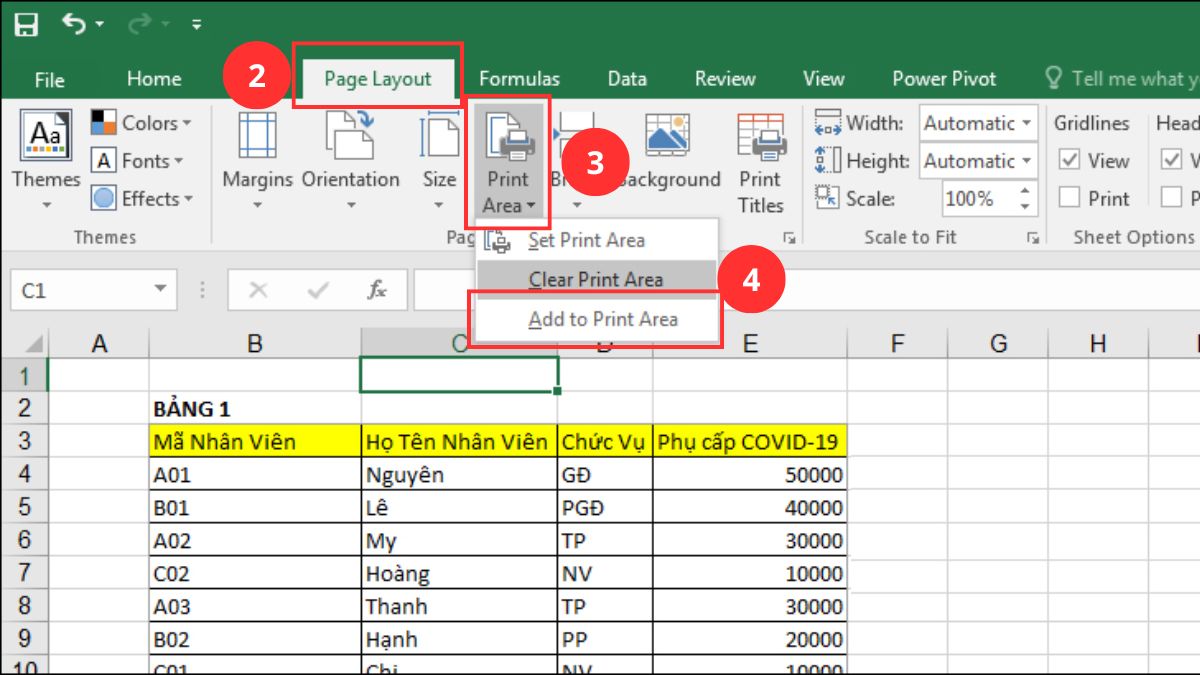
3. Kiểm tra kết quả:
Để xem trước bản in, bạn nhấn Ctrl + P. Bạn sẽ thấy dữ liệu mới được thêm vào một trang riêng, thường là trang thứ hai, và không tự động gộp chung với trang ban đầu.
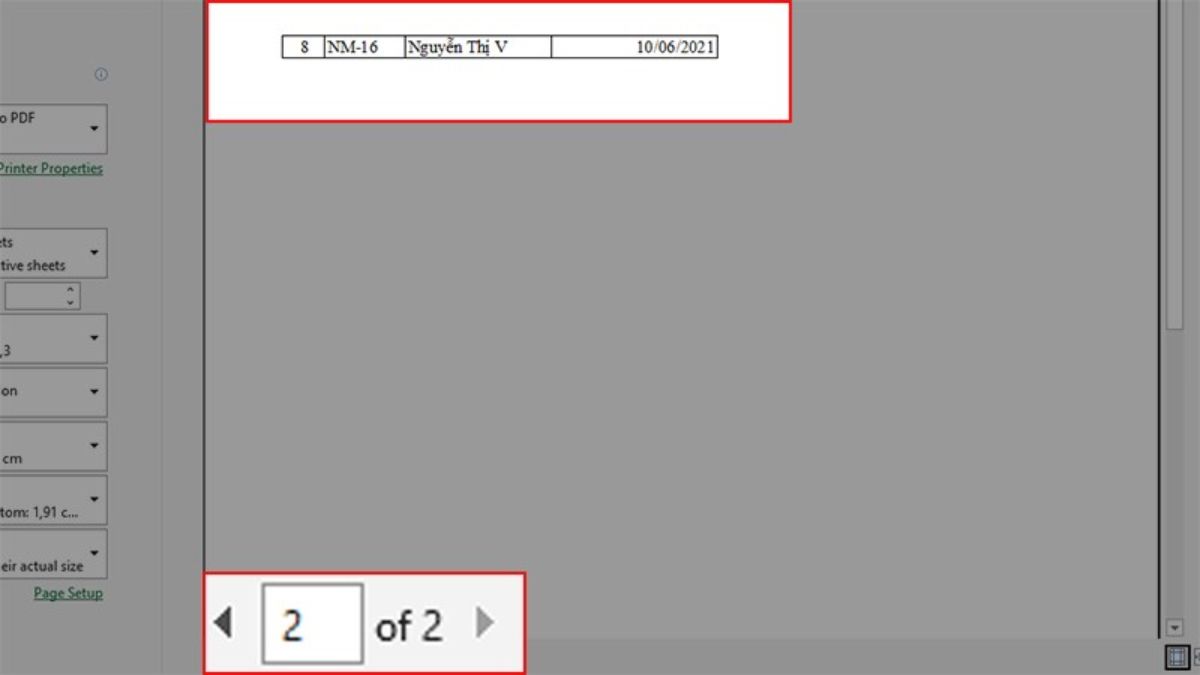
Với những hướng dẫn chi tiết này, bạn có thể dễ dàng quản lý và điều chỉnh in vùng được chọn trong excel một cách hiệu quả. Hãy áp dụng ngay cách chọn vùng in trong Excel để tối ưu hóa quy trình làm việc của mình nhé.
Lỗi thường gặp khi chọn vùng in trong Excel
Một lỗi phổ biến khi thực hiện cách in 1 vùng chọn trong Excel là lỗi in không hết trang trong Excel hoặc bị cắt xén một phần. Điều này thường do bạn đã vô tình thiết lập vùng in trong excel bị thiếu, không bao gồm toàn bộ dữ liệu cần thiết. Nếu bạn đã thiết lập sai dữ liệu cần in, hãy áp dụng cách bỏ chọn vùng in trong Excel để thiết lập lại vùng in mới.
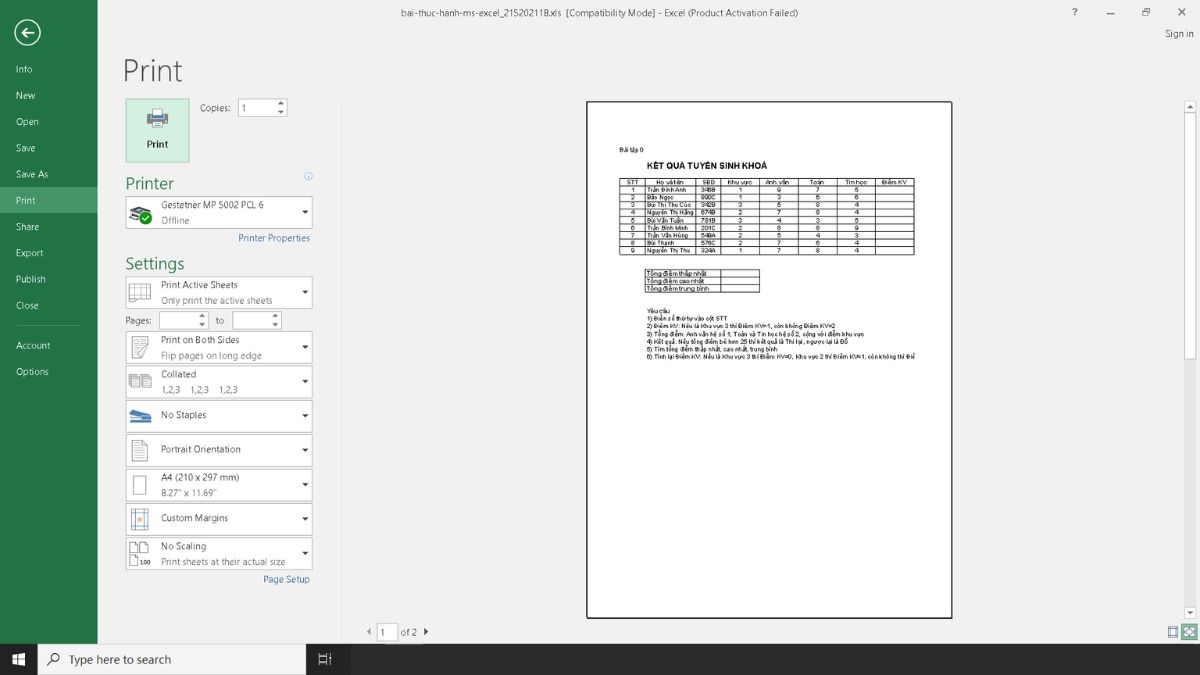
Một lỗi khác là bản in bị lệch, thường do khổ giấy trong cài đặt không khớp với khổ giấy thực tế của máy in. Cuối cùng, một số lỗi driver máy in cũng có thể gây ra việc in không thành công hoặc in ra trang trắng.
Bài viết trên, Sforum đã hướng dẫn bạn chi tiết cách chọn vùng in trong Excel cho bất kỳ dữ liệu nào trong bảng tính. Hy vọng với những thông tin về thủ thuật Excel bổ ích này, sẽ là nguồn tham khảo hữu ích dành cho bạn. Chúc bạn thực hiện thành công!
- Xem thêm các bài viết trong chuyên mục: Tin học văn phòng/Thủ thuật excel
Câu hỏi thường gặp
Ấn vào đâu để in trong Excel?
Để in, bạn có thể sử dụng tổ hợp phím tắt nhanh là Ctrl + P trên Windows hoặc Command + P trên Mac. Một cách khác là bạn vào tab File trên thanh công cụ, sau đó chọn Print để mở cửa sổ in.
Làm sao để in phần bôi đen trong Excel?
Để in phần bôi đen, trước hết, bạn cần bôi đen chính xác vùng dữ liệu bạn muốn in. Sau đó, vào File > Print, trong phần Settings, bạn chọn tùy chọn Print Selection.
Cách in hàng loạt sheet trong Excel?
Để in nhiều sheet cùng lúc, bạn nhấn giữ phím Ctrl và lần lượt click chuột vào từng tab sheet bạn muốn in. Khi hoàn tất việc lựa chọn, bạn bấm Ctrl + P để mở cửa sổ in.


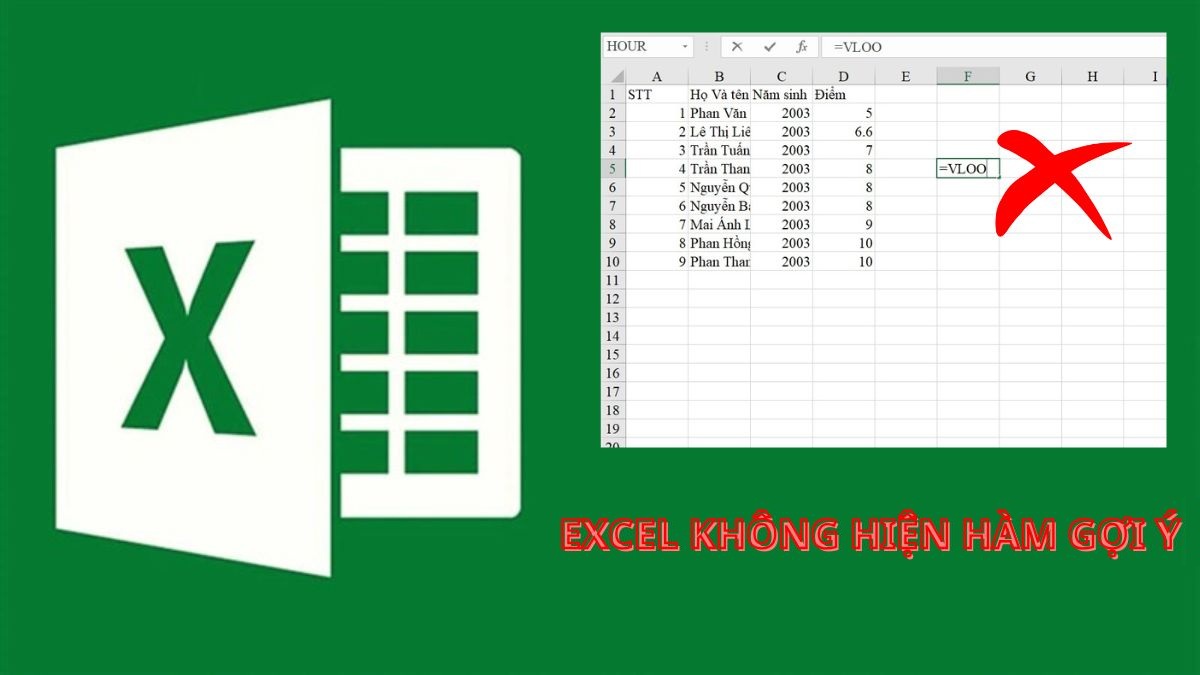
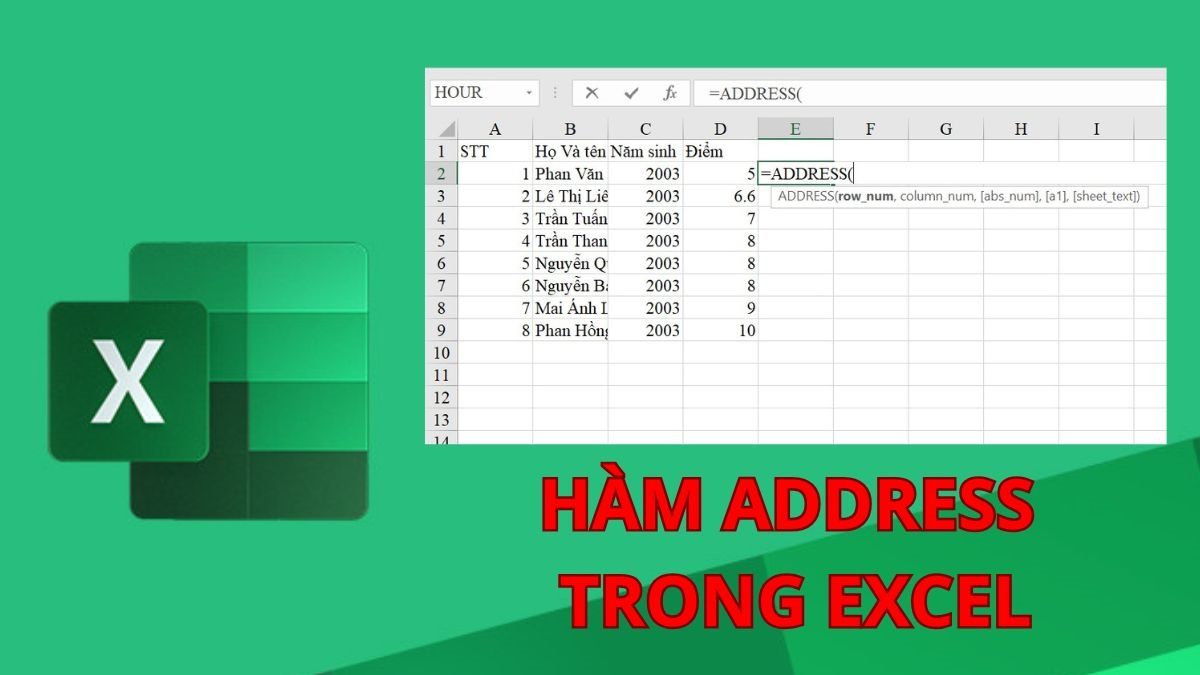

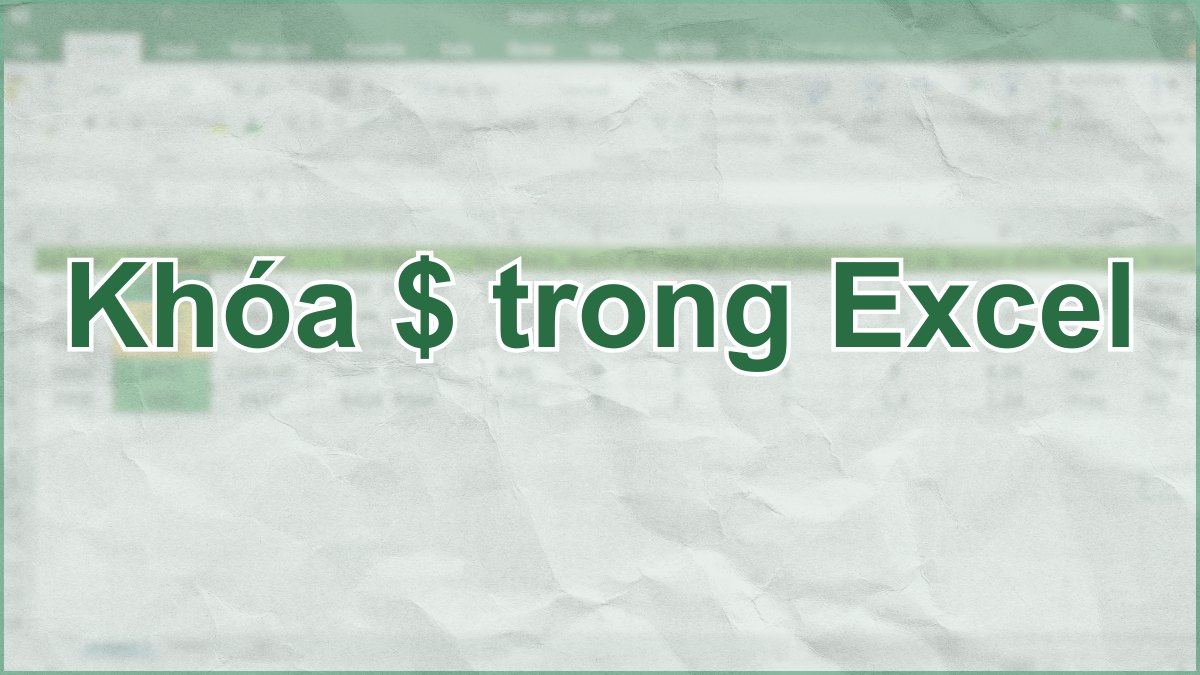
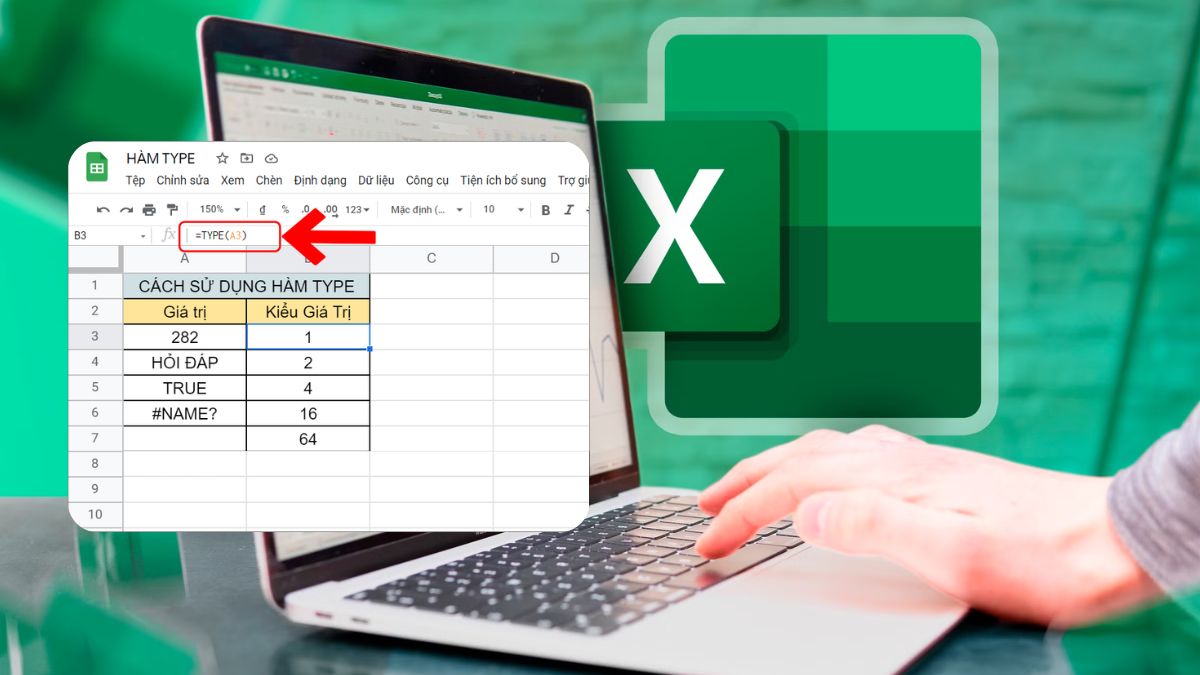

Bình luận (0)